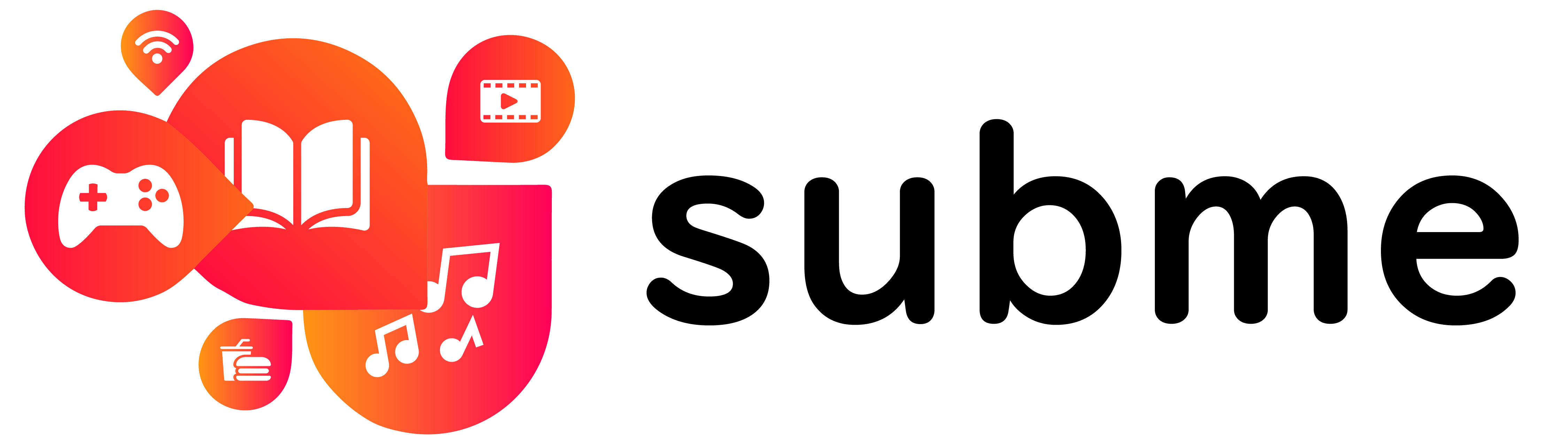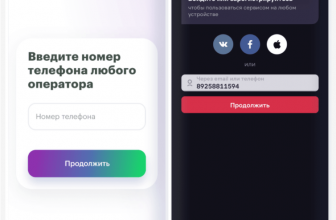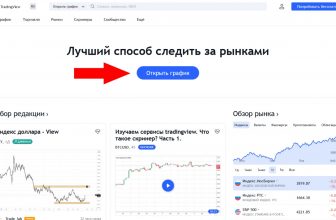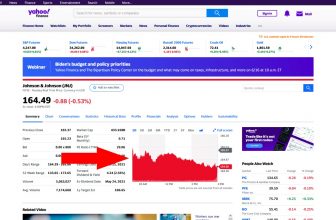Как убрать ошибку spotify is not responding
Если при запуске приложения на компьютере появляется ошибка Spotify is not responding, есть два способа от нее избавиться. Первый вариант предполагает, что данная надпись появилась из-за антивируса, установленного на компьютер. Когда причина в этом, необходимо:
- запустить антивирусную программу и перейти в настройки;
- найти раздел с исключениями, и нажать кнопку «Добавить»;
- в открывшемся окне нажать «Обзор» и указать папку с приложением;
- перейти в блокированные приложения (здесь же есть разрешенное ПО);
- кликнуть «Разрешить» и «Выбрать приложение»;
- снова найти файл Spotify.exe и добавить его в список исключений.

Обычно данный файл находится по адресу диск С, папка пользователя, а далее: \gigab\AppData\Roaming\Spotify\Spotify.exe Процедура может несколько отличаться в зависимости от компании, антивирусная программа которой установлена на компьютере.
Другой распространенный способ устранения проблемы – принудительное завершение работы программы в диспетчере задач. Надо запустить диспетчер, найти работающее приложение, кликнуть по нему правой кнопкой мыши и выбрать «Принудительное завершение» или «Снять задачу». Диспетчер задач можно вызвать сочетанием клавиш Ctrl+Alt+Delete, если используете устройство на базе Windows. Если у вас Mac, необходимо нажать «Command» + «Option» + «Escape».
Как еще можно убрать ошибку Spotify is not responding?
Самое простое, что можно сделать – перезагрузить компьютер или другое устройство, на котором запущено приложение. Не помогло – добавьте в фаерволе ПК разрешение для работы конкретного приложения. Откройте брандмауэр и проверьте, есть ли Спотифай в белом списке. Чтобы запустить брандмауэр:
- нажмите WIN+I;
- прокрутите список сервисов вниз;
- кликните «Обновление и безопасность»;
- выберите «Безопасность Windows».
Здесь в списке программ найдете брандмауэр. Описанные выше манипуляции не помогли – попробуйте переустановить приложение. Зайдите в список программ системы, либо воспользуйтесь поиском, введя название.

Рядом с утилитой Спотифай жмите «Удалить» и подтвердите действие. Затем скачайте установочный файл с официального сайта и заново проведите установку. Снова не помогло – принудительно завершите работу программы, выключите интернет и запустите Spotify снова.
Этот способ тоже не сработал – обратитесь в службу поддержки музыкального сервиса.